„Xbox One“ yra viena populiariausių konsolių . Galite įdiegti žaidimus ir programas konsolėje ir jas naudoti. Tačiau daugelis vartotojų pranešė, kad netikėtai nepavyksta įdiegti žaidimų ir programų Xbox One, todėl daugeliui vartotojų pastaruoju metu kyla problemų.
Jei „Xbox One“ diegimas netikėtai nutrūksta, dėl to galima kaltinti daug priežasčių, pvz., nepakankama saugykla, prastas internetas, sugadinti žaidimų failai, „Xbox Live“ serverio problemos, aparatinės įrangos problemos, paskyros problemos ir kt.
Jei susiduriate su problemomis diegdami programas ir žaidimus savo „Xbox One“, mes jums padėsime. Atlikime visus trikčių šalinimo veiksmus, kuriuos galite atlikti norėdami ištaisyti „Xbox One“ diegimo sustabdymo klaidą.
Kaip jau aptarėme, šią klaidą gali sukelti kelios priežastys. Štai ką galite padaryti, kad ištaisytumėte „Xbox One“ diegimo sustabdymo klaidą –
1. Patikrinkite „Xbox Live“ būseną
Pirmiausia apsilankykite „Xbox Live Status“ puslapyje ir pažiūrėkite, ar visos ten išvardytos paslaugos yra sukurtos ir veikia. Pažiūrėkite, ar prie visų paslaugų yra žalia varnelė, nurodanti, kad jos veikia gerai ir nieko blogo.
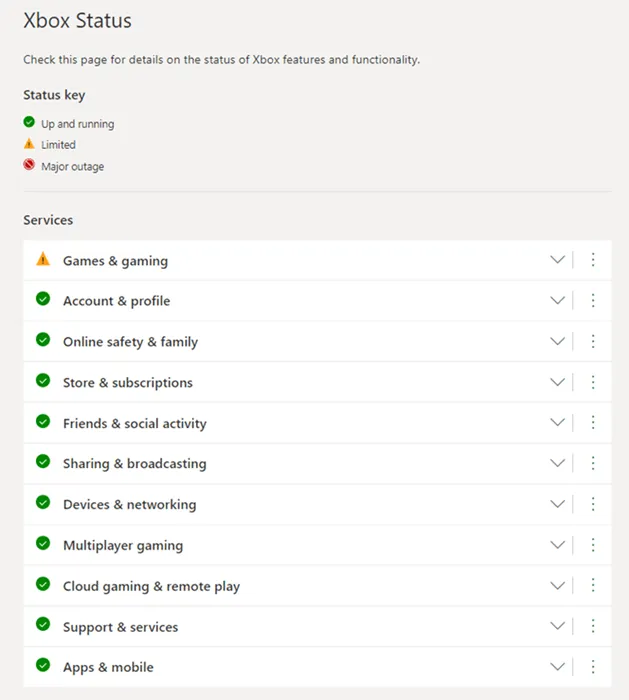
Jei nematote žalios varnelės šalia jokios paslaugos, greičiausiai serveris neveikia. Nutraukimas gali užtrukti šiek tiek laiko (kartais kelias minutes, o kartais net kelias valandas). Galite tęsti diegimo procesą, kai bus pašalintas gedimas ir visos paslaugos bus paleistos.
2. Patikrinkite savo internetą
Problema gali kilti, jei diegiant žaidimą / programą nutrūksta interneto ryšys. Įsitikinkite, kad proceso metu jūsų internetas neprarandamas. Jei susiduriate su interneto problema, iš naujo paleiskite maršrutizatorių ir vėl prijunkite konsolę prie maršruto parinktuvo. Jei naudojate mobilųjį viešosios interneto prieigos tašką, paleiskite jį iš naujo ir vėl prijunkite prie konsolės.
3. Iš naujo paleiskite konsolę
Jei nėra problemų su „Xbox Live“ serveriu ir jūsų internetas veikia gerai, pabandykite iš naujo paleisti konsolę.
- Jei konsolėje yra diskas, išimkite jį.
- Atidarykite vadovą slinkdami į kairę pagrindinio konsolės ekrano pusę.
- Čia pasirinkite Nustatymai .
- Dabar pasirinkite parinktį Paleisti iš naujo konsolę .
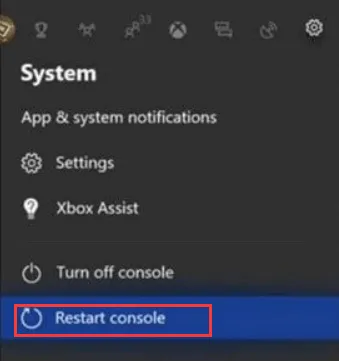
- Patvirtinkite konsolės paleidimą iš naujo, patvirtinimo eilutėje pasirinkdami Taip .
4. Išvalykite žaidimų diską
Jei žaidime kyla problemų, diegimas gali būti sustabdytas. Pabandykite nuvalyti žaidimo diską švaria šluoste, pvz., mikropluošto šluoste. Nenaudokite alkoholio ar abrazyvinių skysčių, nes jie gali sugadinti diską.
Vietoj to galite nunešti žaidimo diską į netoliese esančią parduotuvę ir paprašyti jį išvalyti. Paprastai jie turi mašinas ir įrangą, leidžiančią išvalyti diską jo nepažeidžiant.
5. Išvalykite vietoje išsaugotus žaidimus
Jei „Xbox One“ diegimas sustos, galite pabandyti išvalyti vietinius išsaugotus žaidimus ir tęsti diegimo procesą. Toliau nurodyti veiksmai turėtų jums padėti –
- Išimkite diską iš „Xbox One“, jei toks yra.
- Dabar atidarykite vadovą iš kairės konsolės pagrindiniame ekrane.
- Vadove eikite į Nustatymai > Visi nustatymai > Sistema > Atminties įrenginiai .
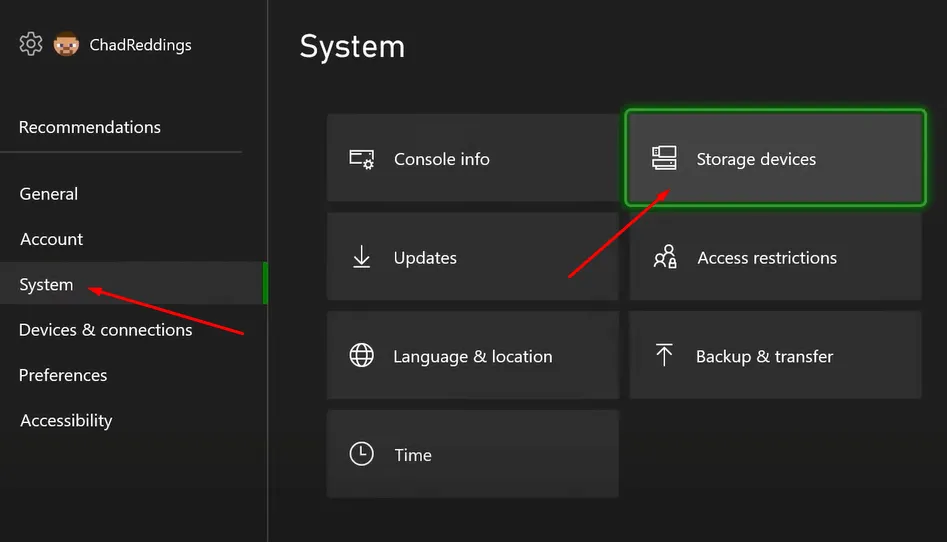
- Po to pasirinkite Išvalyti vietinius išsaugotus žaidimus ir Taip , kad patvirtintumėte vietoje išsaugotų žaidimų išvalymą.
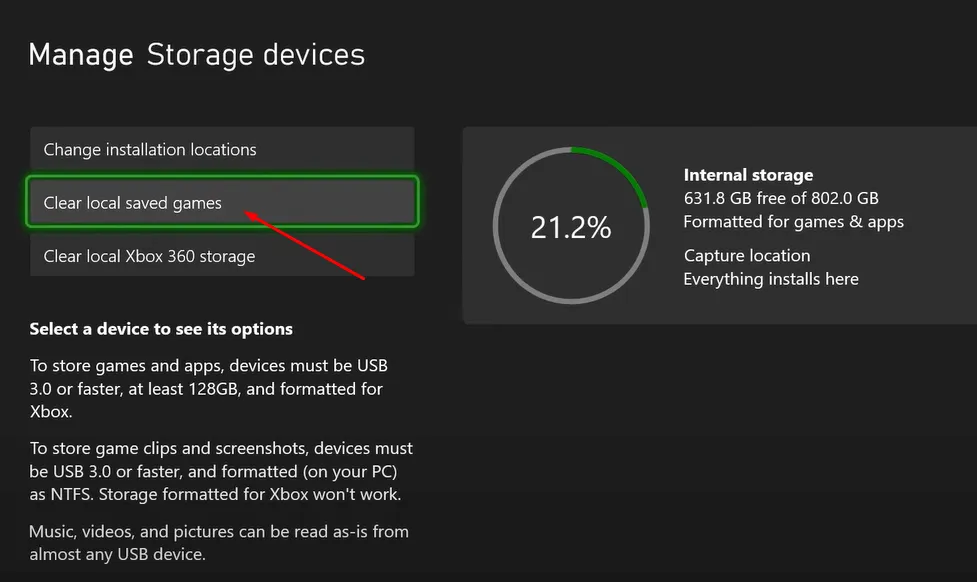
- Dabar iš naujo paleiskite konsolę ir paleidę iš naujo bandykite dar kartą diegdami.
6. Patikrinkite Saugykla
Norint įdiegti žaidimus ir programas, konsolės standžiajame diske reikia vietos. Turite patikrinti, ar jūsų konsolėje yra pakankamai vietos. Norėdami tai padaryti, paspauskite „Xbox“ mygtuką ir pasirinkite Pranešimas . Jei neužteks saugyklos, pamatysite pranešimą, kad nepakanka saugyklos.
Jei „Xbox One“ saugykloje baigiasi vietos, pašalinkite konsolės programas ir žaidimus. Jei yra pakankamai vietos, bet vis tiek susiduriate su programos diegimo problemomis, galite pabandyti atlikti kitą šio straipsnio veiksmą.
7. Naudokite tinkamą paskyrą
Jei naudojate netinkamą paskyrą, galite susidurti su „Xbox One“ diegimo sustabdymo klaida. Pavyzdžiui, jei bandysite atsisiųsti žaidimą, susietą su kita paskyra, gali kilti diegimo problemų.
Norėdami įdiegti žaidimus ir programas savo „Xbox“, turite naudoti tinkamą „Xbox“ paskyrą. Jei naudojate neteisingą paskyrą, atsijunkite ir prisijunkite prie tinkamos paskyros.
8. Įdiekite sistemos naujinimus
Jei programinė įranga yra pasenusi, galite susidurti su „Xbox One“ diegimo sustabdymo klaida. Galite pabandyti patikrinti, ar nėra sistemos naujinimų, ir įdiegti galimus naujinimus. Žemiau pateikiami žingsniai, kaip tai padaryti –
- „Xbox One“ atidarykite vadovą .
- Čia eikite į Nustatymai> Visi nustatymai> Sistema .
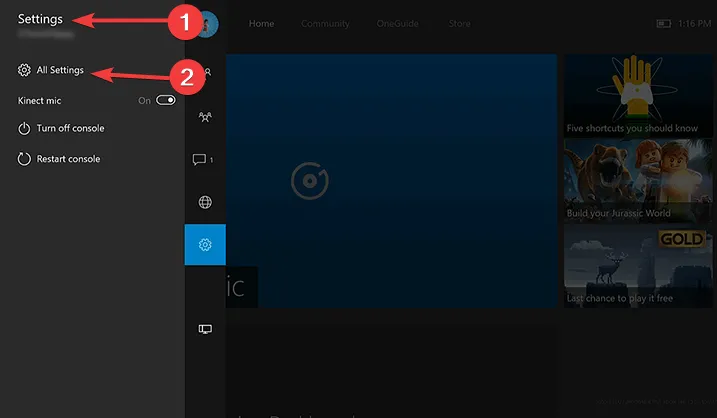
- Dabar pasirinkite Konsolės informacija ir naujiniai > Naujausio atnaujinimo būsena .
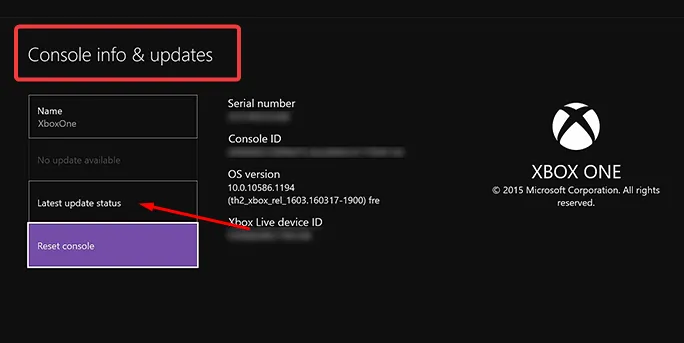
- Pamatysite visus atnaujinimus, jei jie yra; įdiegti naujinimus.
9. Pakeiskite Diegimo vietą į Vidinį standųjį diską
Rekomenduojame pakeisti programų / žaidimų diegimo vietą „Xbox One“ į vidinį standųjį diską. Bet kodėl taip? Daugelis vartotojų pranešė, kad susidūrė su šia problema diegdami žaidimą / programą išoriniame standžiajame diske. Patikrinkite, ar su vidiniu standžiuoju disku susiduriate su ta pačia problema.
10. Formatuokite išorinį standųjį diską
Jei išbandėte ankstesnį veiksmą ir galėjote įdiegti žaidimą vidiniame standžiajame diske, tikriausiai kilo problemų dėl išorinio standžiojo disko. Tokiu atveju galite suformatuoti išorinį standųjį diską. Štai kaip galite iš naujo nustatyti išorinį standųjį diską
- Eikite į vadovą „Xbox“ pagrindinio ekrano kairėje.
- Dabar eikite į Nustatymai ir pasirinkite Visi nustatymai .
- Dabar eikite į skirtuką Sistema ir pasirinkite Saugykla .
- Čia pasirinkite išorinį standųjį diską.
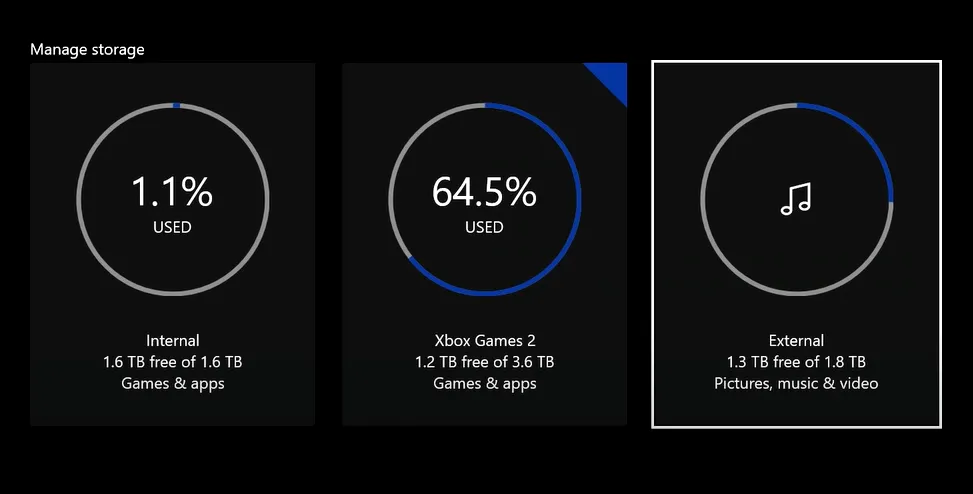
- Norėdami suformatuoti, pasirinkite Žaidimų ir programų formatas .
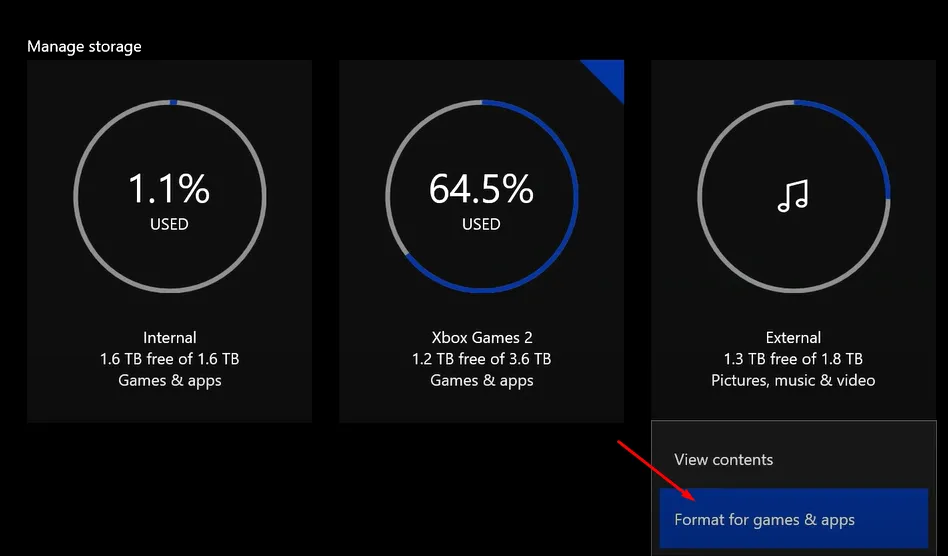
- Spustelėkite Formatuoti saugojimo įrenginį .
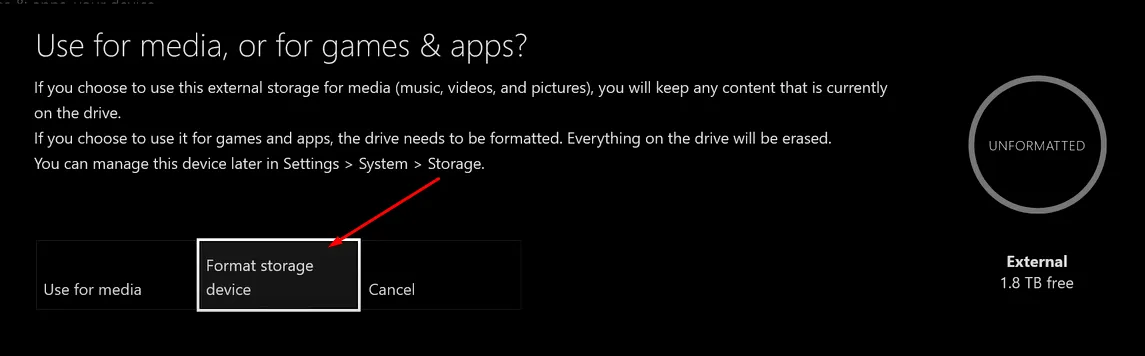
11. Iš naujo nustatykite „Xbox One“.
Jei išbandėte visus pirmiau nurodytus veiksmus ir tai nepadeda, be to, nėra problemų dėl interneto ar žaidimo disko, galite pabandyti iš naujo nustatyti „Xbox One“. Toliau nurodyti veiksmai turėtų jums padėti –
- Vadove eikite į Nustatymai .
- Nustatymuose pasirinkite Visi nustatymai .
- Dabar pasirinkite Sistema , tada pasirinkite Konsolės informacija ir naujiniai .

- Čia pasirinkite Reset Console , tada pasirinkite Nustatyti iš naujo ir pašalinti viską .
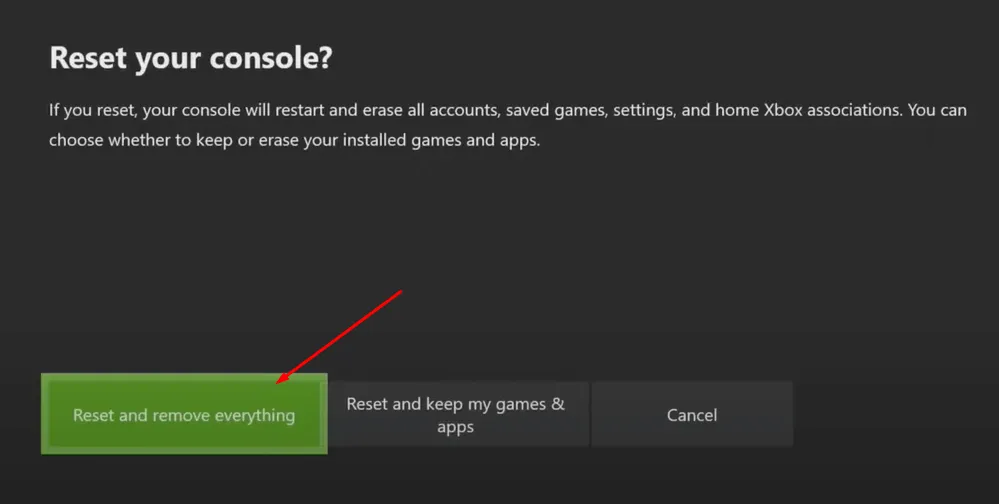
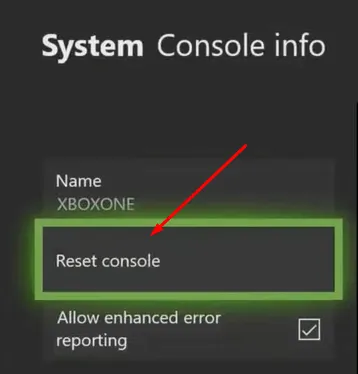
- Po to nustatykite „Xbox“ ir be problemų įdiekite žaidimus / programas.
Apatinė eilutė
Jei įstrigo „Xbox One“ diegimo sustabdymo klaida, aukščiau pateiktas vadovas turėtų padėti ją išspręsti. Jei aukščiau pateiktas vadovas šios problemos neišsprendė, siūlome susisiekti su Xbox klientų aptarnavimo tarnyba . Pasakykite klientų aptarnavimo komandai apie savo problemą; jie turėtų padėti tai ištaisyti.
Parašykite komentarą